CAD的打断功能使用教程
溜溜自学 室内设计 2023-04-26 浏览:284
大家好,我是小溜,CAD可以更轻松地解决最严峻的设计挑战,借助其自由形状设计工具能创建所想像的形状。CAD里面有一个打断功能,我们想要在一个图形中间进行编辑,经常会用到,一切用户对此不熟悉,那么可以看看下面的CAD的打断功能使用教程。
工具/软件
硬件型号:戴尔DELL灵越14Pro
系统版本:Windows7
所需软件:CAD 2014
方法/步骤
第1步
打开cad,点击直线工具在作图区绘制一条线段,如下图。
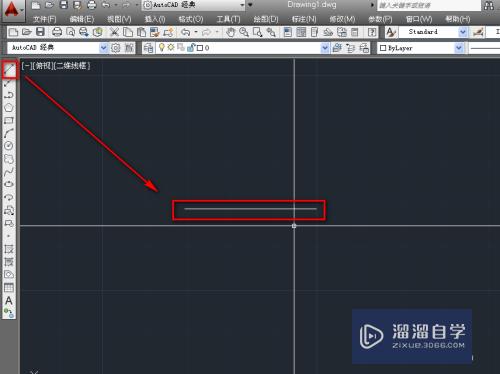
第2步
点击右侧的打断功能,如下图。
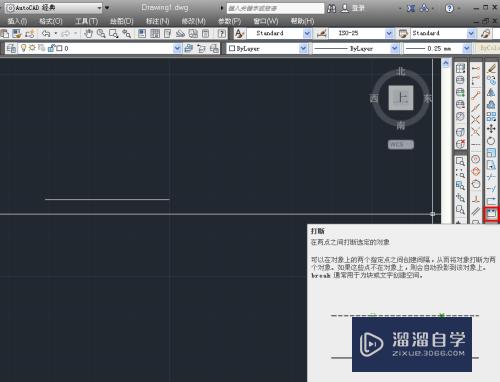
第3步
在作图区选择对象,后确定,如下图。
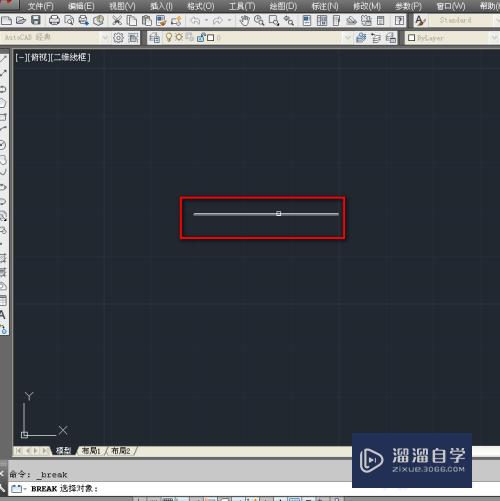
第4步
在命令行爱裕输入f,我们自己选择第一个点,如下图。

第5步
选择捕捉到最近点,这样互伐我们可以方便在对象上选择点,如下图。
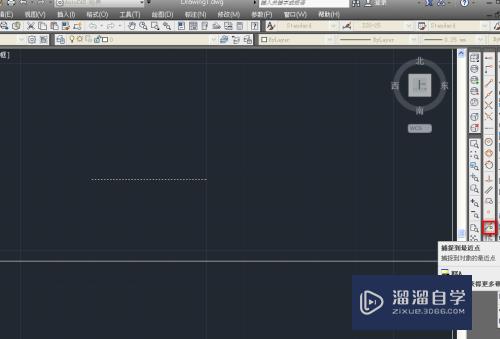
第6步
在直线上选择第一个点,如下图。
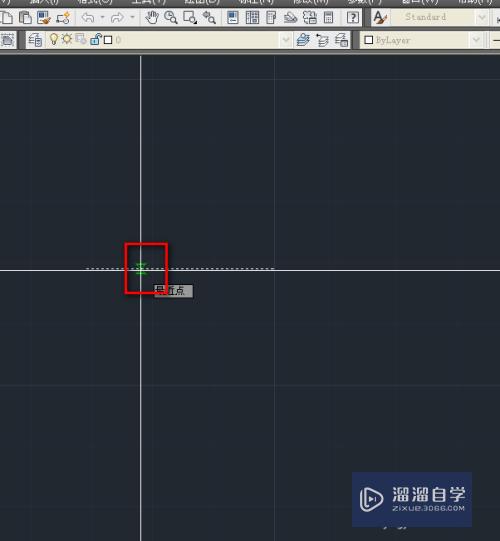
第7步
同样,我们再次捕捉最近点,在直线上选择第二个点,如下图。

第8步
确何佛撤定后,我们就打断了线段,如下图。
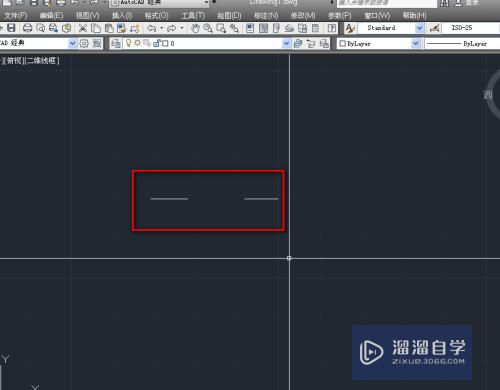
注意/提示
好啦,本次关于“CAD的打断功能使用教程”的内容就分享到这里了,跟着教程步骤操作是不是超级简单呢?快点击下方入口观看免费教程→→
相关文章
距结束 06 天 15 : 24 : 22
距结束 00 天 03 : 24 : 22
首页









